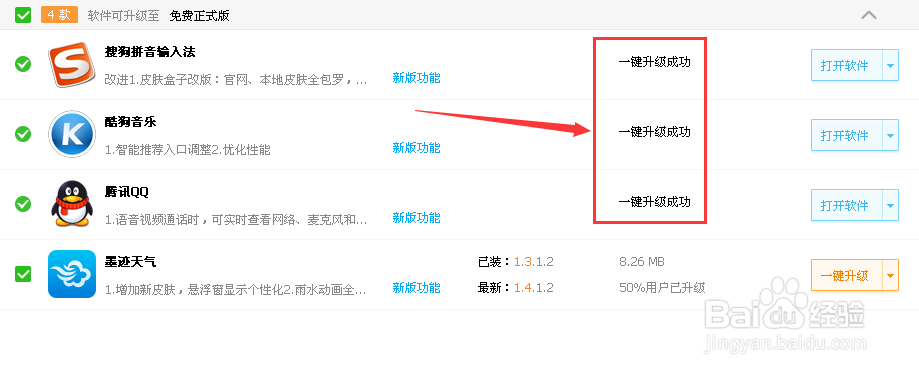我们电脑中下载有很多各种类型的软件,使用时间长了,必定会出现各种BUG,因此软件的官网肯定会定时地更新软件的枣释现轫版本,以防止软件出现问题。因此我们也要实时检查自己使用的软件是否为新的版本,如果长时间不更新,不仅体验不到最新的功能,甚至还会影响软件的体验。

工具/原料
360安全卫士
电脑中的软件怎么升级?怎么更新电脑中的软件?
1、说到软件更新,大家首先想到的肯定是直接打开螽啸镥释相应软件,检测下目前的版本是否为最新版本,如果不是,就直接在软件上更新下载。但是这个方法比较繁琐,还要一个个去打开软件,并且检查下载更新软件版本,如果我们使第三方软件360安全卫士来更新,则会便捷许多。
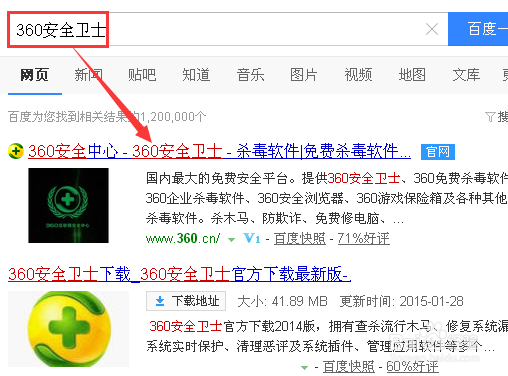
2、下载安装完360安全卫士之后,我们双击打开360安全卫士,在桌面右下角寻找“软件管家”,如果没有的话则点击“更多”。
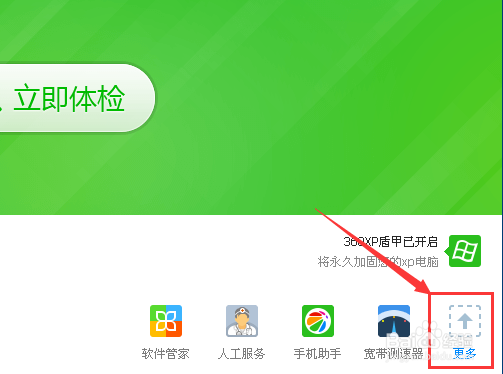
3、在工具里找到软件管家,点击待其下载完成后,系统就会自动打开该工具,如果是第一次使用该工具,那么可能要等待其安装完成。
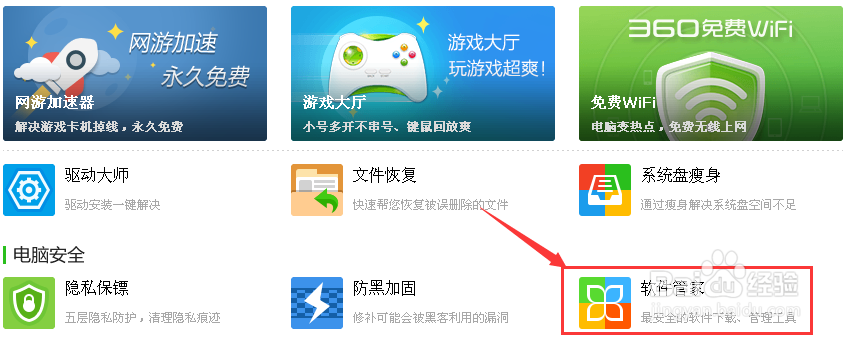
4、如图就是软件管家的主页面,我们点击上方的“软件升级”按钮,就能找出电脑中所有能够更新的软件。
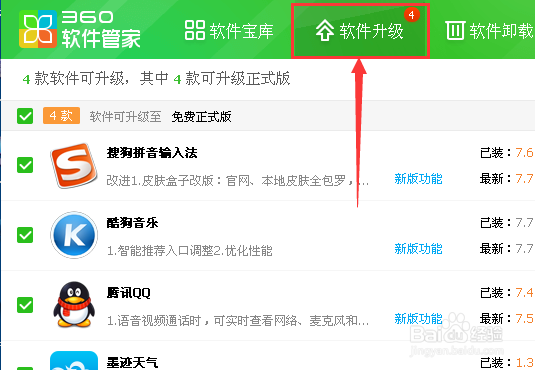
5、如图就是小编电脑中可以更新的软件,我们可以点击软件后方的“一键升级”,来升级该软件版本,当然我们也在软件前方的方框中打钩,即可同时升级多个软件版本。

6、如图我们点击升级以后,相应软件就会自动下载安装,省去了我们打开各个软件,检查软件版本,并手动升级的麻烦。
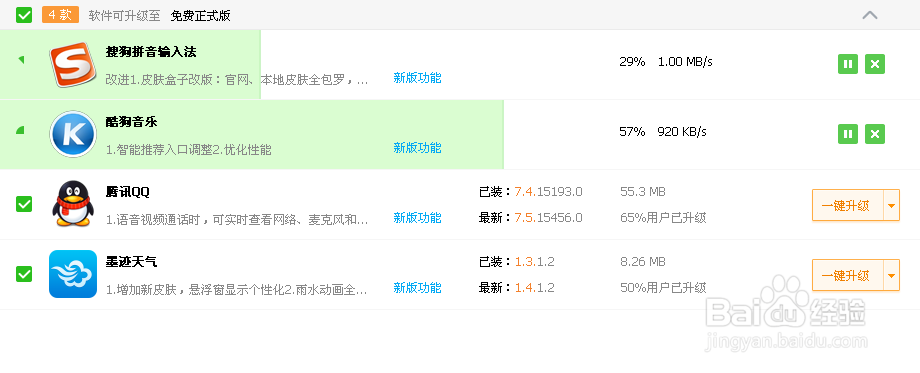
7、待其自动升级安装完成后,在软件管家页面就会出现一键升级成功的提示,这就会说明我们已经成功升级了该软件,是不是觉得很方便呢?